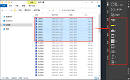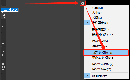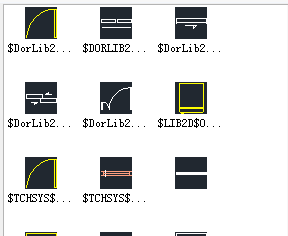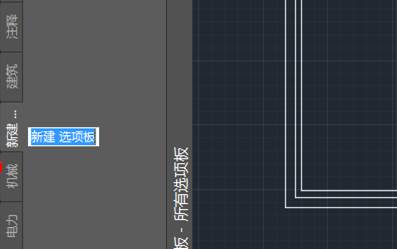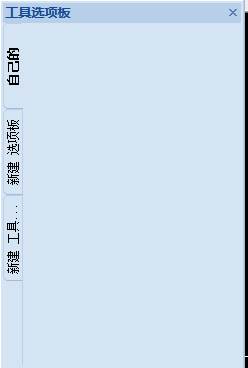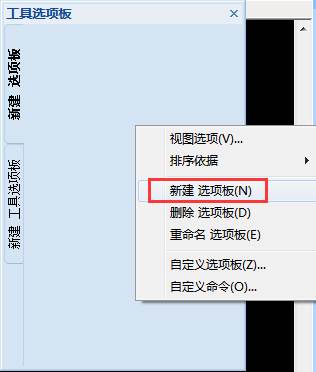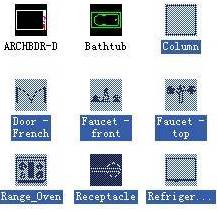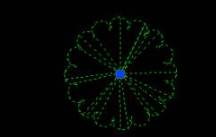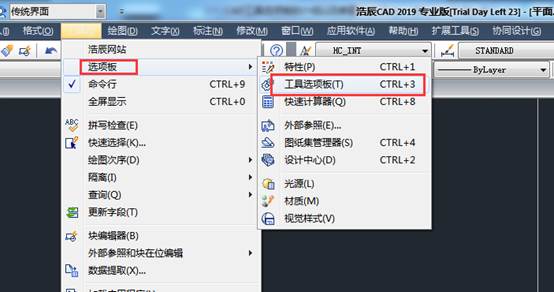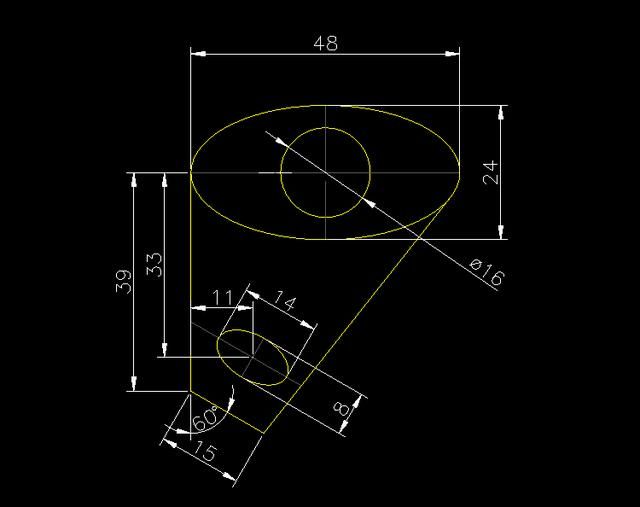CAD素材库怎么调用?CAD素材库的调用方法
2025-02-08
4216
CAD素材库的调用,是每位CAD设计师在日常工作中不可或缺的技能之一。那么,CAD素材库怎么调用呢?下面,小编来给大家分享浩辰CAD软件中调用CAD素材库的方法步骤,一起来了解一下吧!CAD素材库的调用方法步骤:1、打开CAD文件首先,打开你想要插入素材的CAD文件,或者创建一个新的图纸。调出工具选项板:使用快捷键Ctrl+3调出工具选项板。2、新建或选择选项板在【工具选项板】中,可以根据自身需求新建一个空白选项板并为其命名,或者选择一个已有的选项板。3、添加素材如果已经有现成的素材库(例如,自定义的植物素材库),可以将这些素材添加到【工具选项板】中。选中素材,然后将其复制到【工具选项板】中。4、调用素材在需要插入素材的位置,打开【工具选项板】,选择想要插入的素材,然后将其拖拽到绘图区域中即可。总而言之,掌握CAD素材库的调用方法,是提升设计效率与质量的关键一步。通过不断实践与探索,将能够更加灵活、高效地运用这一工具,为设计工作增添无限可能。
CAD如何添加工具到工具选项板?CAD工具选项板使用技巧
2023-10-19
9558
CAD如何添加工具到工具选项板?在浩辰CAD软件中可以通过多种方式将工具添加到新的或现有CAD工具选项板中。下面,小编给大家分享几种将工具添加到CAD工具选项板的方法,一起来看看吧!将工具添加到CAD工具选项板的方法: 第一种方法是在当前图中拖动图形到工具选项板中。 根据拖动的图形不同,可以将几何对象、标注、填充、块、外部参照、光栅图像和表格等添加到CAD工具选项板中。比如拖动一个圆到工具选项板,会将画圆的功能放到工具选项板中。如下图所示: 第二种方法是从设计中心将图块拖放到工具选项板中。 在设计中心中选择一个或多个图块后,可以创建新的CAD工具选项板,也可以直接从设计中心中将浏览到的图块拖放到选定的工具选项板中。 第三种方法是在“自定义用户界面 (CUI)”对话框中将命令拖放到工具选项板中。 CAD自带的有命令的选项板,也可以将自己的常用命令添加到CAD工具选项板中。只需打开自定义用户界面对话框,找到需要添加的功能,拖放到工具选项板中即可。 第四种方法是将工具从一个工具选项板复制粘贴到另一个工具选项板中。 在CAD工具选项板中选择一个工具,右键菜单中选择复制,然后切换到其他工具选项板进行粘贴即可。第五种方法是直接从WINDOWS资源管理器中拖放图形文件到工具选项板中。 如果图块是写块功能生成的一堆块文件,也就是图纸文件(*.dwg),可以直接从WINDOWS的资源管理器中选中这些图纸文件,直接拖放到CAD工具选项板中,这些图纸就会自动被转换为图块。 本篇CAD教程文章小编给大家分享了浩辰CAD软件中将工具添加到CAD工具选项板的五种方法,希望对大家有所帮助。
CAD工具选项板快捷键是什么?CAD工具选项板使用技巧
2023-07-26
9737
CAD工具选项板快捷键是【Ctrl+3】,主要用于可以将常用的块和图案填充放置在【工具选项板】上,需要向图形中添加块或图案填充时,只需将其从【工具选项板】拖动至图形中即可,非常方便快捷。下面小编来给大家分享一下CAD工具选项板的使用技巧,一起来看看吧!CAD工具选项板使用技巧:1、位于【工具选项板】上的块或图案填充称为工具,可以为每个工具单独设置若干个工具特性,其中包括比例、旋转和图层等。2、如果使用此方法放置块,通常要在放置后对块进行旋转或缩放。在从【工具选项板】中拖动块时可以使用对象捕捉,但不能使用栅格捕捉。3、更改【工具选项板】上任何工具的插入特性或图案特性,例如:更改块的插入比例或填充图案的角度。操作步骤:(1)在某个工具上单击鼠标右键,在右键菜单中点击【特性】。(2)此时会弹出【工具特性】对话框,其中包含两类特性:a. 插入特性或图案特性。控制指定对象的特性,例如比例、旋转和角度。b. 基本特性。替代当前图形特性设置,例如图层、颜色和线型。4、创建新的【工具选项板】:点击【特性】按钮后,在弹出的对话框中点击【新建选项板】。使用以下方法可以在【工具选项板】中添加工具:(1)将图形、块和图案填充从设计中心拖动到【工具选项板】上。将已添加到【工具选项板】中的图形拖动到另一个图形中时,图形将作为块插入。(2)使用剪切、复制和粘贴可以将一个【工具选项板】中的工具移动或复制到另一个【工具选项板】中。(3)右键单击设计中心树状图中的文件夹、图形文件或块,然后在快捷菜单中单击创建【工具选项板】,创建预填充的【工具选项板】选项卡。总之,CAD工具选项板是一种非常实用的工具,可以帮助您更高效地使用CAD软件。
CAD工具选项板的使用教程
2020-07-23
9377
目前绘制图纸,都提倡使用正版CAD软件,在使用CAD制图软件时,作为CAD制图初学入门的人,关于CAD工具选项板功能的使用,可以帮助我们解决很多绘图的问题,那么,在CAD绘图软件中,关于CAD工具选项板的使用,具体步骤我们来简单了解下。在浩辰CAD绘图软件中,CAD工具选项板的使用操作过程:1、打开浩辰CAD软件,找到菜单位置:[工具]→[选项板]→[工具选项板];2、 在工具条找到:[标准]→[工具选项板] ;3、在命令行输入:TOOLPALETTES通过工具选项板,用户可以非常方便地组织、管理和使用自定义图库。配合设计中心的“文件夹”选项卡功能,用户可以将任意 DWG 文件中或已打开图形中的用户块定制到选项板,使用选项板“自定义”对话框,可以将这些块工具按多级分组的方式灵活、自由地组织和管理。工具面板支持多种显示风格:图标、 图标和文字、列表,也可以根据用户的喜好动态更改图标的大小。自动堆叠的选项卡可以更加有效的显示和管理选项板编组。“工具特性”对话框可用于自定义块工具,以便提示用户适合绘图的块插入比例、旋转角度,应用于工具的图层、颜色、线型等等诸多特征。 1、从图形文件创建选项板在设计中心选择“文件夹”选项卡,找到所需的图形文件并打开块资源浏览器。选择需要创建为工具的块,单击鼠标右键,在菜单中单击“创建工具选项板”。将创建一个新的工具选项板,包含所选图形中的 指定块,新的工具选项板默认命名为“新建 工具选项板”。 2、从图形文件创建工具在设计中心树状图中选择“文件夹”选项卡,找到所需的图形文件并打开块资源浏览器。选择需要创建为工具的块,可以将其拖动到当前工具选项板。如图: 3、从打开的图形创建选项板或工具在设计中心树状图中选择“打开的图形”选项卡,选择需要创建为工具的块,单击鼠标右键,在菜单中单击“创建工具选项板”,将创建一个新的工具选项板,包含所选图形中的指定块,新的工具选项板默认命名为“新建 工具选项板”。单击“添加到当前选项板”,将在当前选项板上追加所选的块。4、把已创建好的块放入工具选项板在绘图区域绘制并保存一个块,选中块,按住鼠标左键不放,当光标旁边出现一个长方形框时即可实现拖动,这样就可以直接把块拖动到新建的选项板中了。工具选项板项目说明选项卡:选项卡用于显示当前编组中的可用选项板,单击将激活该选项板,如果窗口高度不足以显示所有选项卡,将自动堆叠。可选的堆叠标签:如果窗口高度不足以显示所有选项卡,选项卡将自动堆叠,并显示堆叠标签,单击堆叠标签可以以菜单形式列出所有选项卡。选项按钮:单击选项按钮将弹出选项菜单。工具面板:用于显示当前选项板所包含的工具的形式区域。可选滚动条:若工具面板区域不足以显示所有工具,将显示滚动条;通过滚动条,用户可以滚动工具面板区域,如图: 工具选项板相关操作重命名当前选项板:在活动选项卡区域单击鼠标右键,将弹出操作菜单,单击“重命名 选项板”,将允许在位编辑当前选项板的名称。新建选项板:在任意选项卡上单击鼠标右键,将弹出操作菜单,单击“新建 选项板”,将创建一个新的选项板,输入选项板的名称或按 ENTER 键接受默认名称。新建的选项板将立即置为当前。调整选项板顺序:在任意选项卡上单击鼠标右键,将弹出操作菜单,单击“上移”或“下移”,将重新调整选项板的顺序,被移动的选项板立即置为当前。删除当前选项板:在活动选项卡区域单击鼠标右键,将弹出操作菜单,单击“删除 选项板”,根据需要将提示用户确认用久删除选项板,单击“是”将删除当前选项板。设置当前选项板的视图选项:在活动选项卡区域单击鼠标右键,将弹出操作菜单,单击“视图选项”,将“视图选项”对话框。设置活动(当前)选项板:单击选项卡将其设置为活动选项板。在国产CAD——浩辰CAD绘图软件中,关于CAD工具选项板的使用,工具选项板是“工具选项板”窗口中的以选项卡形式存在的工具管理区域,它们提供了用于组织、管理、共享、放置运行块工具的有效方法,具体的操作过程,可以借鉴上述内容,也可以从CAD下载一些CAD教程来使用。
CAD工具选项板定制使用
2019-12-06
8283
CAD工具选项板功能,如果可以很好利用,可以作为图库方便插入和使用,下面具体介绍一下如何新建图块内容到工具选项板里面,可以任意打开新建图纸使用图库。工具选项板使用很简单,下面简单讲一下如何将图块放到工具选项板以及如何管理自己的工具选项板。 将图块添加到工具选项板的方法主要有三种,一种是从设计中心中添加,一种是直接从图中将图块拖放到工具选项板中。利用设计中心添加起来比较方便,不仅可以添加打开图纸中的图块,也可以添加未打开图纸的图块。 一、利用设计中心往工具选项板中添加图块 1、 首先按CTRL+2打开设计中心,CTRL+3打开工具选项板。 设计中心有几个选项卡,常用的是前面两个:文件夹和打开的图形还有历史记录。在文件夹选项卡可以浏览任意可以访问的DWG文件,打开文件就是指当前CAD已经打开的文件 2、 在文件夹选项卡中选择要提取图块的DWG图纸,然后在右侧双击块,显示图中所有图块,如下图所示。 3、 选择你需要添加到工具选项板的图块,可以框选,也可以按住CTRL键依次点选,如下图所示: 4、 如果想将这些图块创建为一个新的图库分类,不用打开工具选项板,直接右键,选“添加到工具选项板”即可,工具选项板中会增加一个“新建选项板”,在工具选项板中可以通过右键单击对标签进行重命名。 注:在CAD中提供了很多材质样例、填充的工具选项板,这对于大多数绘制二维图纸的设计人员来说没有太大用处,可以右键将这些平时不用的工具选项板删除,只保留自己常用的工具选项板。如果在默认页面中没有显示新建的工具选项板,可以点标签底部重叠处,在弹出的列表中选择自己的工具选项版。 5、 如果想将这些图块放到已有的工具选项板,需要先在工具选项板打开此类工具,在设计中心中选中一个或多个图块后,按住鼠标左键,拖放到工具选项板中即可。 怎么样,挺简单的吧CAD工具选项板提供了一大堆,你可以将大多数删掉,将工具选项板改造成自己的图库,会带来很多方便。 二、直接将当前图中的图块添加到工具选项板中 这个操作非常简单,在图面上选择要添加到工具选项板中的图块,按住鼠标左键,一直拖到工具选项板中释放鼠标,图块就添加进工具选项板了。 三、工具选项板的应用 将图块放到工具选项板中,调用很简单,直接在工具选项板中单击一下要插入的图块,命令行就会提示插入点,剩下的操作跟插入图块一样了。 四、工具选项板的管理 在工具选项板中提供了一系列右键菜单,可以对图块工具、选项板显示和组织形式进行设置。在图块上右键,可以修改图块名字、删除图块;在工具选项板标签上右键,可以删除工具选项板,重命名或设置视图选项(设置图标显示大小和显示形式),在工具选项板蓝色标题栏右键,可以设置工具选项板位置、形式等。这些大家试试就明白了,此处就不在多讲了。 五、工具选项板的共享 工具选项板文件都保存在一个特定目录下,可以在选项对话框(输入OP命令可打开)中观看或调整工具选项板路径。自己设置好工具选项板后,可以将此目录复制共享给其他同事,也可以备份下来,以后重装CAD时直接复制回来就可以回复了。 安装比如建筑或者机械专业软件可能里面提供的图库,CAD工具选项板对于你来说就不那么重要了,但如果有一些自定义且常用的图块,建议您最好放进工具选项板,可以方便调用。这样不打开专业软件,也可以使用图库。
CAD工具选项板教程之浩辰CAD可自己定制CAD图库
2019-11-26
7281
cad工具选项板使用很简单,几分钟就可以学会,下面简单讲一下如何将图块放到cad工具选项板以及如何管理自己的工具选项板。 将图块添加到工具选项板的方法主要有两种,一种是从设计中心中添加,一种是直接从图中将图块拖放到工具选项板中。利用设计中心添加起来比较方便,不仅可以添加打开图纸中的图块,也可以添加未打开图纸的图块。浩辰CAD利用设计中心往工具选项板中添加图块1、首先按CTRL+2打开设计中心,CTRL+3打开工具选项板。 设计中心有几个选项卡,常用的是前面两个:文件夹和打开文件。在文件夹选项卡可以浏览任意可以访问的DWGDXF文件,打开文件就是指当前CAD已经打开的文件,我们下面以文件夹为例。 2、在文件夹选项卡中选择要提取图块的DWG图纸,然后在右侧双击块,显示图中所有图块,如下图所示。 3、选择你需要添加到工具选项板的图块,可以框选,也可以按住CTRL键依次点选,如下图所示: 4、如果想将这些图块创建为一个新的图库分类,不用打开工具选项板,直接右键,选“添加到工具选项板”即可,工具选项板中会增加一个“新建选项板”,在工具选项板中可以通过右键单击对标签进行重命名。 注:在CAD中提供了很多材质样例、填充的工具选项板,这对于大多数绘制二维图纸的设计人员来说没有太大用处,可以右键将这些平时不用的工具选项板删除,只保留自己常用的工具选项板。如果在默认页面中没有显示新建的工具选项板,可以点标签底部重叠处,在弹出的列表中选择自己的工具选项版。 5、如果想将这些图块放到已有的工具选项板,需要先在工具选项板打开此类工具,在设计中心中选中一个或多个图块后,按住鼠标左键,拖放到工具选项板中即可。 怎么样,挺简单的吧,浩辰CAD工具选项板提供了一大堆,你可以将大多数删掉,将工具选项板改造成自己的图库,会带来很多方便。 浩辰CAD直接将当前图中的图块添加到工具选项板中这个操作非常简单,在图面上选择要添加到工具选项板中的图块,按住鼠标左键,一直拖到工具选项板中释放鼠标,图块就添加进工具选项板了。 浩辰CAD工具选项板的应用将图块放到工具选项板中,调用很简单,直接在工具选项板中单击一下要插入的图块,命令行就会提示插入点,剩下的操作跟插入图块一样了。 浩辰CAD工具选项板的管理在工具选项板中提供了一系列右键菜单,可以对图块工具、选项板显示和组织形式进行设置。在图块上右键,可以修改图块名字、删除图块;在工具选项板标签上右键,可以删除工具选项板,重命名或设置视图选项(设置图标显示大小和显示形式),在工具选项板蓝色标题栏右键,可以设置工具选项板位置、形式等。这些大家试试就明白了,此处就不在多讲了。浩辰CAD工具选项板的共享工具选项板文件都保存在一个特定目录下,可以在选项对话框(输入OP命令可打开)中观看或调整工具选项板路径。自己设置好工具选项板后,可以将此目录复制共享给其他同事,也可以备份下来,以后重装CAD时直接复制回来就可以回复了。 如果你使用了建筑、机械等专业软件,里面都会提供一些专业化的图库,工具选项板对于你来说就不那么重要了,但如果有一些自定义且常用的图块,仍不妨放进工具选项板,随时都可以调用。 很多人看到cad工具选项板提供了不少图块,但这些图块很多人不一定能用得上,实际上利用工具选项板,你可以将自己经常使用的一些图块做成自己的专用图库,可以在任意图纸中插入工具选项板中的图块。
CAD工具选项板教程之工具选项板的启动方式与用途
2019-10-23
6556
我们在使用浩辰CAD软件进行CAD图形文件编辑以及绘制的时候,经常要用到CAD工具选项板,今天我们就来介绍一下CAD工具选项板快捷键命令。 浩辰CAD工具选项板的用途与使用技巧 启动方式: 1、在命令行中输入toolpalettes指令,按下回车键确认 2、点击界面菜单栏中的“工具”-“选项板”-“工具选项板”选项 3、点击“标准工具栏”中的按钮 接下来,小编就来跟大家介绍工具选项板的用途所在 1、在命令行中输入toolpalettes指令,按下回车键确认。系统会弹出“工具选项板-所有选项板“,这里有我们进行设计工作时用到的图形动态块。 2、这里的动态块使用起来都十分方便,比如这里直接点击“铝窗”,再点击界面任意一点,就能够快速地创建出图形。 3、使用鼠标右键点击“工具选项板”中的右下角按钮,再点击“新建选项板”选项。我们可以将做过的块保留在这里,以供自己使用。 4、输入“新建选项板”的名称。 5、这里的选项板中,是空白的,但我们可以打开在标准工具栏中找到设计中心,拖动所需要的块至选项板中。 以上的操作教程,就是我们今天使用浩辰CAD软件来给大家介绍的关于浩辰CAD工具选项板快捷键命令的使用方法了,希望对你有用。
CAD工具选项板的使用
2019-10-18
7495
在CAD绘图过程中,为了方便我们使用常用的CAD功能及一些比较常用的CAD图块等的调用,软件中有一个CAD工具选项板的功能可以供我们使用,将常用的工具及相关的图块放到其中,进行使用。 CAD工具选项板的使用: 下面是调用工具选项板窗体命令的方法: 命令行:在命令行中输入toolpalettes/tp 菜单栏:依次执行工具、选项板、工具选项板命令 功能区:在视图选项卡中,点击选项板面板中的工具选项板即可 组合快捷键:按下ctrl+3即可启动工具选项板 执行以上任一操作后,系统弹出工具选项板窗口 以上就是在CAD软件中,CAD工具选项板的功能可以帮助我们在绘图的过程在寻找工具及图块等,提高绘图速度。今天就介绍这么多了。安装浩辰CAD软件试试吧。更多CAD教程技巧,可关注浩辰CAD官网进行查看。
CAD工具选项板的用途
2019-09-16
4719
我们使用CAD软件绘制图纸的时候,一般情况下,都是需要使用绘图功能的时候,我们直接在软件中进行调取并且使用,当对软件很熟练当然没有问题,当我们不是那么熟练的时候,我们在找工具的时候就会浪费时间,因此,可以使用CAD工具选项板的功能。 CAD工具选项板的用途: 打开选项板的三个途径: (1)toolpalettes(高版本CAD只要输入toolp就可以自动追寻到); (2)菜单里:工具-选项板-工具选项板; (3)标准工具栏中的按钮。 可以看到什么机械、建筑等等一些常用图形的动态块。 这些动态块是很有作用的,比如机械中的六角螺母,拖到绘图区就可以快速地创建图形。 你可以把你以前做成的块等也保留和列表在这里,以备自己使用。 点击最下角的“特性”按钮,选择“新建选项板”。 填写选项板的名字,如“我自己的”。 这样就添加了一个自定义的选项板。但是是空的。 打开设计中心(标准工具栏中也有按钮),找到你自己做的块,拖到选项板中。我这里只做了一个,你可以重复多做。 关闭CAD软件,随便你什么时候打开使用CAD,只要你打开“工具选项板”,自己添加的块都在那里,供你使用它。 以上就是在CAD软件中,我们在使用软件中的相关功能的时候,我们可以将常用的工具放在CAD工具选项板中,方便我们的使用。今天就介绍这么多了。安装浩辰CAD软件试试吧。更多CAD教程技巧,可关注浩辰CAD官网进行查看。
CAD工具选项板的定制
2019-09-12
5613
在使用CAD软件绘图的时候,为了绘图的方便,我们在图纸中经常会插入一些CAD图块方便我们的使用,在在软件中,有一个功能,CAD工具选项板,我们可以将自己常用的CAD图放在其中供我们使用。 CAD工具选项板的定制: 一、利用设计中心往工具选项板中添加图块 1、首先按CTRL+2打开设计中心,CTRL+3打开工具选项板。 设计中心有几个选项卡,常用的是前面两个:文件夹和打开文件。在文件夹选项卡可以浏览任意可以访问的DWG\DXF文件,打开文件就是指当前CAD已经打开的文件,我们下面以文件夹为例。 2、在文件夹选项卡中选择要提取图块的DWG图纸,然后在右侧双击块,显示图中所有图块,如下图所示。 3、选择你需要添加到工具选项板的图块,可以框选,也可以按住CTRL键依次点选,如下图所示: 4、如果想将这些图块创建为一个新的图库分类,不用打开工具选项板,直接右键,选“添加到工具选项板”即可,工具选项板中会增加一个“新建选项板”,在工具选项板中可以通过右键单击对标签进行重命名。 注:在CAD中提供了很多材质样例、填充的工具选项板,这对于大多数绘制二维图纸的设计人员来说没有太大用处,可以右键将这些平时不用的工具选项板删除,只保留自己常用的工具选项板。如果在默认页面中没有显示新建的工具选项板,可以点标签底部重叠处,在弹出的列表中选择自己的工具选项版。 5、如果想将这些图块放到已有的工具选项板,需要先在工具选项板打开此类工具,在设计中心中选中一个或多个图块后,按住鼠标左键,拖放到工具选项板中即可。 怎么样,挺简单的吧,浩辰CAD工具选项板提供了一大堆,你可以将大多数删掉,将工具选项板改造成自己的图库,会带来很多方便。 二、直接将当前图中的图块添加到工具选项板中 这个操作非常简单,在图面上选择要添加到工具选项板中的图块,按住鼠标左键,一直拖到工具选项板中释放鼠标,图块就添加进工具选项板了。 这个功能浩辰CAD低版本不支持,我试了2007版就不行,2010版可以。浩辰CAD可以支持。 三、直接从WINDOWS的资源管理器将块文件(*.dwg)拖放到工具选项板中 如果我们有一些图块(*.dwg)在浩辰CAD和浩辰CAD高版本,可以直接从WINDOWS资源管理器中选中这些文件,然后拖放到工具选项板中。 四、工具选项板的应用 将图块放到工具选项板中,调用很简单,直接在工具选项板中单击一下要插入的图块,命令行就会提示插入点,剩下的操作跟插入图块一样了。 五、工具选项板的管理 在工具选项板中提供了一系列右键菜单,可以对图块工具、选项板显示和组织形式进行设置。在图块上右键,可以修改图块名字、删除图块;在工具选项板标签上右键,可以删除工具选项板,重命名或设置视图选项(设置图标显示大小和显示形式),在工具选项板蓝色标题栏右键,可以设置工具选项板位置、形式等。这些大家试试就明白了,此处就不在多讲了。 六、工具选项板的共享 工具选项板文件都保存在一个特定目录下,可以在选项对话框(输入OP命令可打开)中观看或调整工具选项板路径。自己设置好工具选项板后,可以将此目录复制共享给其他同事,也可以备份下来,以后重装CAD时直接复制回来就可以回复了。 以上就是在CAD软件中,如果绘图的时候使用到的CAD图块比较多的情况下,我们可以定制自己的CAD工具选项板来使用。今天就介绍这么多了。安装浩辰CAD软件试试吧。更多CAD教程技巧,可关注浩辰CAD官网进行查看。
CAD工具选项板的调用过程
2019-09-11
5746
在CAD软件中,我们绘制图纸的时候,为了绘图等的需要,在图纸中插入一些CAD图块是很常见的事,当我们经常需要插入CAD图块的时候,我们可以使用CAD工具选项板的功能,将常用的内容放在CAD选项板中,方便使用。 CAD工具选项板的调用过程: 一、如图所示的选项板,我们就可以在其他文件中直接调用哪些图块,可以保证我们绘图的速度,下面具体演示自定义方法。 二、打开你要创建图块的cad文件(此处的是常用植物素材库),然后Ctrl+3调出工具选项板。 三、在工具选项板上右击,新建一个空白选项板 自己重命名一下【此处我的是“植物素材图例”】 四、在此文件中,我们看到一个自己工作中的素材库,我们根据需要自行添加。 五、自行选择素材库中的一个对象,Ctrl+1,我们可以看到它的特性是个“块”。 六、保证对象处于选中状态,在空白处右击,选择“复制”。 七、把鼠标移到新建的工具选项板上右击,选择“粘贴”,等待一会,就看到所选对象粘贴到此处了。 八、所选对象已添加到工具选项板上。 九、按照需要再自行添加,一个工作中“很全的小图库”就添加出来了 十、下面,我们新建一个文件,依旧Ctrl+3把工具选项板调出来,可以看到之前添加的“植物小图库”还在。 十一、鼠标点击一个对象,看到cad工作界面出现一个提示,我们调整要插入的位置,点击鼠标确定。 十二、直接调用出来了。 这样,可以方便我们直接调用,不需要每次都得到图库去复制。 以上就是CAD软件,我们可以通过CAD工具选项板的功能,将我们常用的一些功能及图案放在一起,方便我们的绘图使用。今天就介绍这么多了。安装浩辰CAD软件试试吧。更多CAD教程技巧,可关注浩辰CAD官网进行查看。
CAD工具选项版的作用
2019-09-11
4597
在CAD软件中,我们在绘图的时候,如果软件子弟的素材不够我们使用的情况下,我们可以自己创建或者插入外部参照来使用一些素材,在软件中,我们也可以使用CAD工具选项板的功能自己创建素材库,方便使用。 CAD工具选项版的作用: 创建好块后,按ctrl+3快捷键打开工具选项版,工具选项版任意位置处鼠标右击选择【新建选项版】,命名为我的图库,如图。 ctrl+2快捷键打开设计中心,将创建好的图块素材拖到工具选项版我的图库中,如图: 需要调用时ctrl+3快捷键打开工具选项版,单击我的图库中素材即可插入,插入方式:基点、比例、旋转可自行选择,如图: 三种插入图块素材的方法都介绍完了。 以上就是在CAD软件中,我们使用软件中的CAD工具选项板的功能创建自己的素材库的过程,在以后的绘图中我们可能会使用到。今天就介绍这么多了。安装浩辰CAD软件试试吧。更多CAD教程技巧,可关注浩辰CAD官网进行查看。
CAD 使用技巧-工具选项板介绍
2019-07-04
12940
cad 的工具选项板是一个非常强大的功能,他可以提供不同图纸间图块的共享,可以把常用图块进行分类以便绘图使用。本文介绍cad 使用技巧-工具选项板介绍 【工具选项板】窗口包括注释、建筑、机械、电力、图案填充和土木工程等选项板。当需要向图形中添加块或图案填充等图形资源时,可将其直接拖到当前图形中。1. 调用【工具选项板】窗口的命令方法如下:第一种方法是在命令行输入TOOLPALETTES或者它的缩写TP。第二种方法是在工具下拉菜单中选择【工具选项板】这一选项。第三种方法是用组合快捷键Ctrl+3.执行命令后即可调出工具选项板。 2.新建工具选项板的方法:大家可以根据自己的需要新建一个工具选项板,用来进行个性化的绘图,同时也可以满足有些时候绘图的特殊需要。执行方式如下:一是在命令行输入CUSTOMIZE。二是选择【工具】——【自定义】——【界面】,然后就能弹出定制对话框。 点击工具栏项,此时,就可以新建一个你自己的选项板了。 以上就是本文要介绍的cad 使用技巧-工具选项板介绍内容。通过本文的学习可以了解cad的工具选项板功能以及自定义工具条的方法。希望本文对你有帮助
怎样创建“机械绘图”工具选项版?
2019-06-17
5373
今天来介绍“机械绘图”工具选项版的创建,希望能够给大家带来帮助。ADDINCNKISM.UserStyle按下Ctrl+3键,打开【工具选项板】选项板。在【工具选项板】选项板上右键鼠标,在弹出的快捷菜单中选择【自定义选项板】选项。系统打开【自定义】对话框,右击选项组空白处弹出快捷菜单,选择【新建组】命令。在【自定义】对话框中可以将工具栏中的任意工具按钮拖放到工具选项板中,创建新的工具。用鼠标拖放【机械】、【绘图】、【修改】、【注释】、【引线】、【约束】选项板到选项板组中,命名选项板组为【机械绘图】,大功告成!通过以上的操作,就能快速实现“机械绘图”工具选项版的创建,简单高效,大大节约了设计师的工作效率。安装浩辰CAD软件试试吧。更多CAD教程技巧,可关注浩辰CAD官网进行查看。